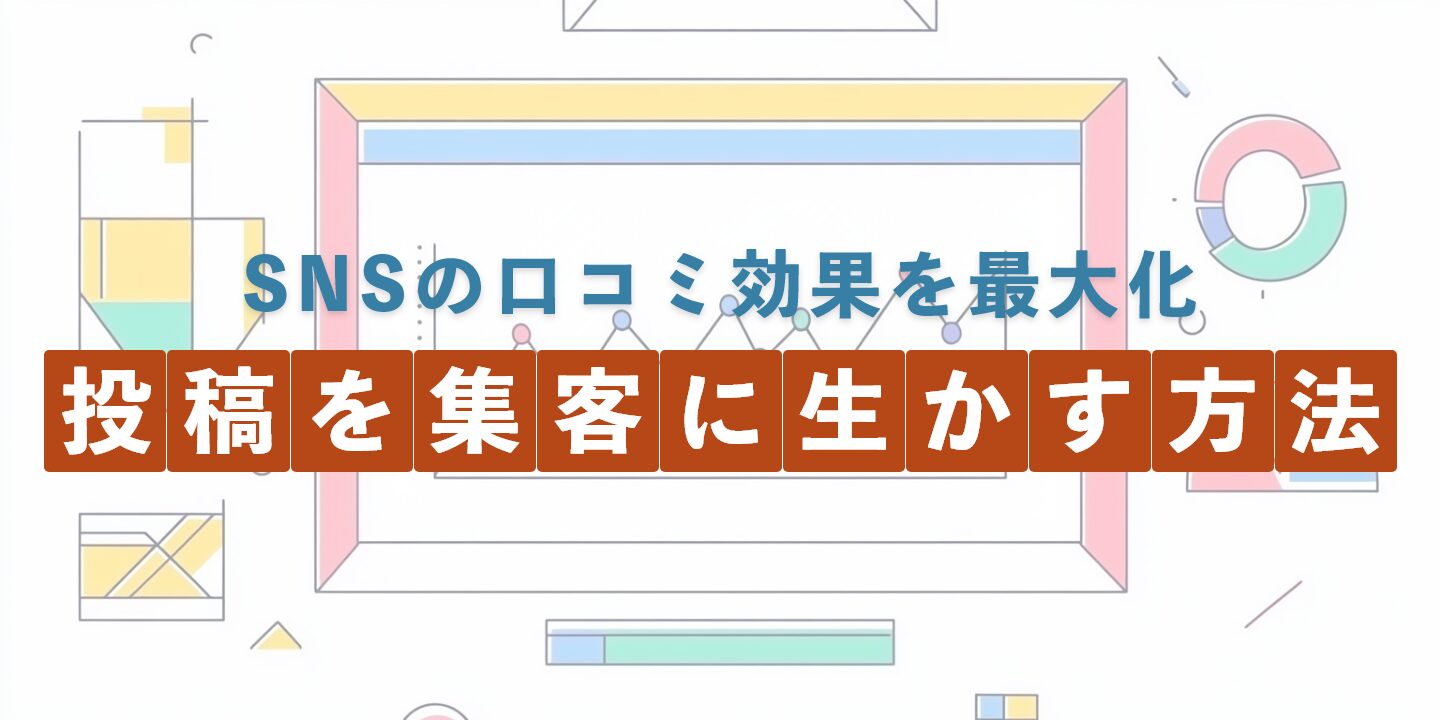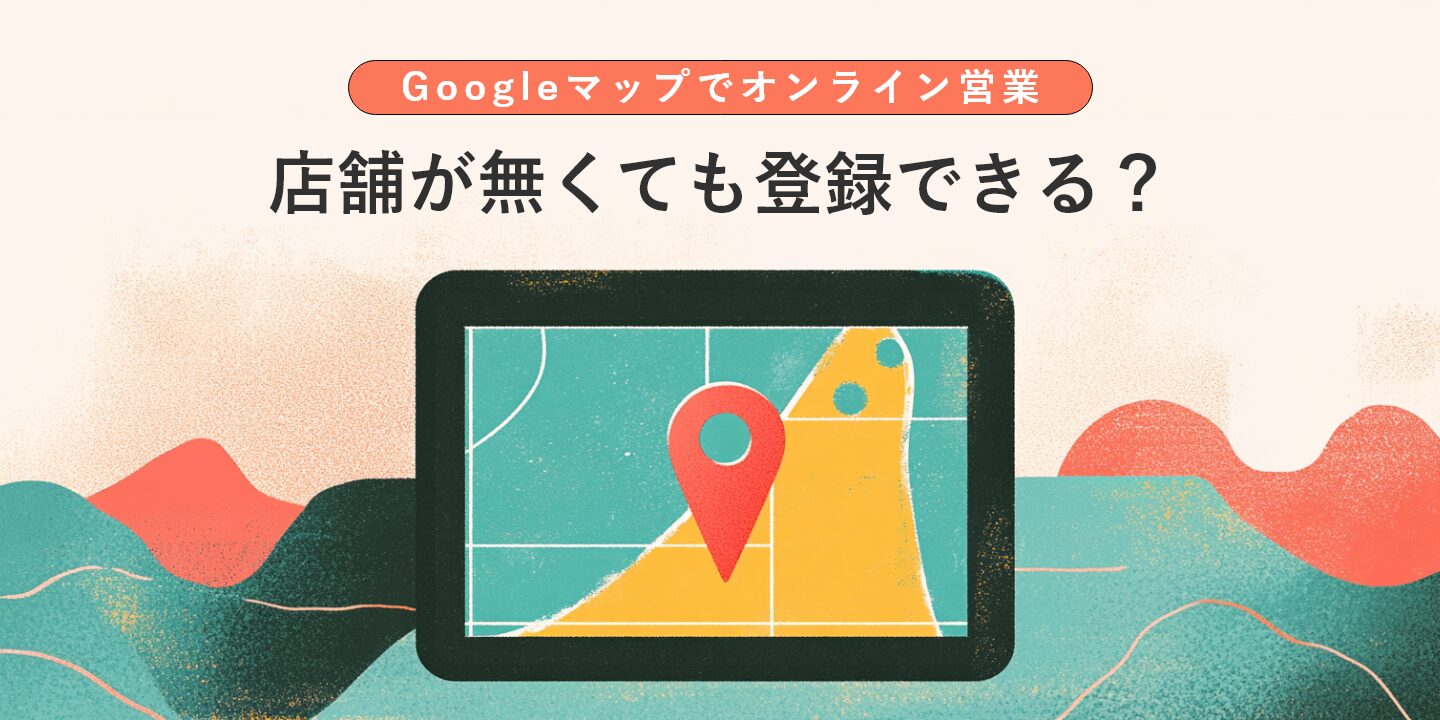Blog お役立ちブログ
文字だけのブログに限界…画像使いこなしコツは?

文字だけのブログに画像が必要な理由
文字での情報発信には多くのメリットがありますが、文章のみに偏りすぎると読者にとって読みにくく感じられたり、離脱の原因になったりすることがあります。特に中小企業のサイトやブログでも、ユーザーが一目で内容を理解できる「視覚的な情報」は重要です。画像を適切に活用すると、以下のような効果が期待できます。
- 瞬時に内容や雰囲気を伝えられる
文章だけでは伝わりにくいニュアンスや雰囲気を補足し、読者の興味を引きやすくなります。 - 文字情報の流れを区切って読みやすくする
長文の合間に画像を挿入することで、視線を切り替えられ、読者の集中力を維持しやすくなります。 - ブランディングにつながる
企業やお店の世界観を伝えるオリジナル写真・イラストは、差別化や信頼感の構築に寄与します。 - SNSや検索エンジンで目立ちやすい
記事をシェアした際、アイキャッチ画像が表示されることでクリック率が上がることがあります。
こうしたメリットを活かすためにも、単に「何でも画像を入れればいい」というものではありません。画像の目的や役割を明確にし、撮影・編集・配置などを計画的に行う必要があります。
画像を活用する際の基本的な注意点
画像を使うにあたっては、いくつか押さえておきたい基本ルールがあります。以下の表は、初心者が特に注意しておくべきポイントを簡潔にまとめたものです。
| 項目 | 内容 | 注意度 |
|---|---|---|
| 著作権 | 著作者やライセンスを必ず確認する。フリー素材でも利用規約は守る。 | ★★★ |
| 画像サイズ | 大きすぎるとページが重くなる。適度に圧縮し、トリミングを行う。 | ★★ |
| ファイル形式 | JPG・PNG・WebPなどを使い分ける。透明背景はPNG、写真はJPGが多い。 | ★★ |
| ファイル名 | 「img001.jpg」ではなく、内容に関連する名称にする(例:item-coffee.jpg)。 | ★★ |
| アルト属性(alt) | 画像の内容をテキストで説明する。視覚障がい者や検索エンジンの理解に役立つ。 | ★★★ |
| 違法ダウンロード | フリー以外の画像を勝手に使用しない。無断転用は厳禁。 | ★★★ |
上記のように、基本的なポイントを押さえるだけでも、読者にとって見やすく、さらに検索エンジンで評価されやすいサイトを目指すことができます。
写真とイラスト:選び方・使い分けのコツ
ブログやページに利用する画像は、写真・イラストなど多様な種類があります。どちらを選ぶかは、コンテンツの内容や読者層の好み、ブランドイメージなどによって異なります。
写真を使う場合
- リアリティの演出
商品や店舗の雰囲気をリアルに伝えられます。ネットショップの商品ページや料理の紹介など、実際の見た目を重視する場合に向いています。 - 説得力・信用度の向上
実際の風景やスタッフの写真を用いることで、読者の信頼度を上げる効果が期待できます。
イラストを使う場合
- 独自性の高いビジュアル
手書き風やキャラクター風などで差別化を図ることができます。企業のコンセプトを視覚的に伝える場合に適しています。 - 抽象的な概念の表現
写真では表現しにくい概念や感情などを、イラストにすることで印象づけることができます。
ただし、どちらにしても「何を伝えたいか」を明確にして、見た人が一目で理解できるよう工夫することが肝心です。
初心者でも取り組みやすい画像の準備ステップ
画像の用意に慣れていない方でも、以下のステップを踏めばスムーズに準備できます。
- 目的を明確にする
- 何を伝えるための画像なのかを考える
- ビジュアル的な補足か、ブランドイメージの訴求かを定める
- 画像素材を入手する
- オリジナル写真を撮影する
- フリー素材サイトのライセンスを確認してダウンロード
- 画像を整理・加工する
- 必要に応じてトリミングや明るさ調整を行う
- ファイルサイズが大きくなりすぎないようにする
- メタ情報を設定する
- ファイル名を内容と関連づける
- alt属性に簡潔な説明文を入れる
- ページに挿入し、レイアウトを確認する
- テキストとのバランスをとる
- PC表示・スマホ表示の両方をチェック
画像選定時に迷ったら
もし素材選定の際に「どの写真(またはイラスト)が最適か」と迷う場合は、次の表を参考にしてください。
| 用途 | おすすめ画像タイプ | ポイント |
|---|---|---|
| 商品・サービスの紹介 | 写真(実物・シーン撮影) | 実物感・使用イメージを伝える。背景や照明に注意してプロっぽさを出す。 |
| ブログのアイキャッチや雰囲気演出 | イラスト・デザイン画像 | 抽象的なテーマやブランドカラーを強調。視覚的に印象づけたいときに効果的。 |
| ノウハウ記事・手順の説明 | 写真+図解・スクリーンショット | 実際の画面や工程を見せる。難しい操作は簡単な図示やアニメーションGIFがあると親切。 |
| 実績紹介・お客様事例 | 写真(リアル現場) | 信頼性を高めるためにも、実際の作業現場や店舗内写真などを積極的に使用。 |
このように、使用目的によって最適な画像タイプは変わります。基本的には「伝えたい内容をより直接的に伝えられるか」を基準に選ぶとよいでしょう。
画像とSEO対策:効果を高めるポイント
検索エンジンで上位に表示されるために文章の最適化はもちろん重要ですが、画像もまたSEOにおいて大事な要素です。
- 画像のalt属性を最適化
- alt属性は検索エンジンに対して画像の内容を伝える役割があります。
- 適切なキーワードを含めながら、画像の内容を端的に説明しましょう。
- ファイル名・キャプションを工夫
- 画像のファイル名は、たとえば「img001.jpg」ではなく「product-sample.jpg」のように内容を反映させます。
- 写真下のキャプションも簡潔に書くと読者の理解度が高まります。
- ページテーマとの関連性を高める
- 記事内容と関連性の高い画像を選ぶことで、読者の滞在時間が伸び、結果的に評価が高まる傾向があります。
- テキストで補足する
- 画像に描かれている情報をテキストでも説明すると、読み手・検索エンジンの両方に親切です。
ページ表示速度と画像の軽量化
多くの画像を掲載すると、ページが重くなる懸念があります。表示速度が遅いとユーザーの離脱率が上がりやすいため、画像の圧縮や最適化は欠かせません。
- 画像圧縮ツールの活用
- フリーのオンラインツールや画像編集ソフトで圧縮率を調整し、見た目を損なわずにファイルサイズを削減できます。
- 適切な解像度の設定
- スマートフォンが主流の時代とはいえ、高画質すぎる画像は無駄に容量を大きくします。画面表示に見合ったサイズにしましょう。
- WebP形式の検討
- 対応ブラウザも増えており、従来のJPEGやPNGよりもファイルサイズを大幅に削減できることがあります。
- 遅延読み込み(Lazy Load)
- すべての画像を一度に読み込むのではなく、スクロールで表示が必要になったタイミングで読み込む仕組みを導入する方法です。
以下の表に、主な画像形式の特徴をまとめました。
| 形式 | 特徴 | 主な用途 |
|---|---|---|
| JPEG | 写真向き、圧縮率が高い | 商品写真、人物写真などのリアルな画像 |
| PNG | 透過背景、ロゴやイラストで品質が落ちにくい | ロゴ、イラスト、文字入りバナー |
| WebP | 高圧縮率、画質とファイルサイズのバランス◎ | サイト全般(対応ブラウザが増えている) |
| GIF | 簡易アニメーション可能 | アイキャッチや装飾的なアニメーション |
ページ速度の最適化は、読者の快適な閲覧体験だけでなく検索エンジンの評価にも直結します。画像のクオリティと軽量化の両立を図りましょう。
実店舗や商品写真で気を付けたいポイント
もし実店舗を運営している場合、店内や商品写真は重要な訴求材料となります。とはいえ、写真のクオリティや見せ方を間違えると、かえってブランドイメージを損なう恐れがあります。
- ライティング(照明)を工夫する
蛍光灯だけで撮影すると暗くなりがち。自然光や補助ライトを活用して商品を明るく映すことを意識しましょう。 - 背景をシンプルにする
商品が目立つよう、余計なものが映り込まないように配慮します。店舗の場合も同様で、写真の主役は「何か」を常に考えます。 - アングルを複数撮影する
同じ商品でも、正面・斜め・上からなど異なる視点で見せると読者がイメージしやすくなります。 - サイズ感や使用イメージを伝える
商品の大きさがわかるよう、人が手に持った写真や比較対象となる物を置くなど工夫すると、ユーザーの理解を促せます。
画像を効果的に配置するためのデザイン基礎
画像を用意しても、配置やサイズ感を誤ると読みにくさが増してしまいます。文章とのレイアウトバランスに気を配りましょう。
- 文章との間隔(マージン)を適度に
- 画像が文章にくっつきすぎると読みにくい。CSSなどで余白を設けるのがおすすめです。
- 見出しとの関連性を高める
- 画像を使うセクションでは、見出しとの関連性を意識し、内容とマッチした画像を配置します。
- スマートフォン表示を想定する
- レスポンシブデザインを考慮し、画像が画面いっぱいに広がりすぎたり文字が読みにくくならないかをチェックします。
画像はあくまで「文章を補強するもの」です。主役は記事の内容だということを忘れずに、しかし「視覚情報」が重要な場面では積極的に取り入れましょう。
各種ツールの活用例
画像の撮影や編集に関するツールはさまざまあります。個々のサービス名を列挙するのではなく、大まかな使用例として以下を挙げてみます。
- 写真撮影アプリ・機材
スマホの標準カメラでも最近は十分高画質。露出補正やホワイトバランスを調整できるアプリが便利です。 - 画像編集ソフト
トリミングや明るさ調整、文字入れなどの基本機能があれば十分。 - 圧縮ツール
アップロード前に圧縮してファイルサイズを下げ、表示速度に配慮します。
撮影機材は高価なカメラが必須というわけではありません。重要なのは、被写体がはっきり映っているか、伝えたいポイントがわかりやすい構図かといった点です。
まとめ
ブログやホームページに画像を効果的に取り入れることで、読者の興味を引きつけやすくなり、内容理解を深める助けにもなります。また、適切な画像の最適化は検索エンジン対策にも好影響を与えます。
とはいえ、画像選びや撮影・編集には手間がかかるため、まずは本記事で紹介したような基本のステップを踏み、少しずつ改善していくのがおすすめです。読者が内容を理解しやすく、かつページの負担にならないバランスを見つけられれば、文字だけのブログから一歩先へ進んだより魅力的なコンテンツを提供できるでしょう。